Spotify-Songs kostenlos als MP3 speichern mit TuneFab Online Converter!

Bitte warten . . .
Spotify und YouTube sind zwei der beliebtesten Musik-Streaming-Plattformen. Vielleicht haben Sie früher Spotify benutzt, aber jetzt möchten Sie zu anderen Plattformen wie YouTube Music wechseln. In diesem Artikel zeigen wir Ihnen einfache Methoden, wie Sie Ihre Spotify Playlist auf YouTube Music übertragen können.
Nicht verpassen:
Spotify Playlist auf Apple Music übertragen: einfach und schnell!
Viele Nutzer möchten ihre Spotify playlist zu YouTube Music übertragen, um Musik auf mehreren Plattformen zu genießen. Mit TuneFab Spotify Music Converter können Sie Songs aus Spotify-Wiedergabelisten ganz einfach als MP3-Dateien herunterladen und diese lokalen Dateien dann auf YouTube Music hochladen.
TuneFab Spotify Music Converter ist ein spezielles Tool zum, mit dem man Spotify Playlist exportieren kann. Diese Software hilft Benutzern, Titel von Spotify in gängige Audioformate zu konvertieren, um die Offline-verwaltung zu erleichtern. Hier sind die spezifische Schritte:
Schritt 1. Laden Sie diese TuneFab Spotify Music Converter auf dem Computer herunter.
Schritt 2. Wählen Sie eine Playlist im Suchfeld oder in der Bibliothek aus und ziehen Sie dann das ausgewählte Album/Playlist auf das „+“-Symbol oben rechts oder klicken Sie direkt auf „Zur Liste hinzufügen“.

Schritt 3. Wählen Sie die zu konvertierenden Songs und das Ausgabeformat aus der Konvertierungsliste. Klicken Sie anschließend auf „Alle konvertieren“, um den Download zu starten.

Nachdem Sie mit TuneFab Spotify Music Converter Ihre Songs erfolgreich umgewandelt haben, werden die konvertierten Dateien automatisch auf Ihrem Computer gespeichert. Jetzt können Sie die Playlists kostenlos auf YouTube hochladen. Zu den unterstützten Dateiformaten für Uploads gehören FLAC, M4A, MP3, OGG und WMA. Hier nehmen wir die Uploadsmethoden auf dem Computer als Beispiel. Sie können Ihre Dateien auf eine beliebige Oberfläche auf music.youtube.com ziehen. Oder Sie können auch die folgenden Schritte ausführen:
Schritt 1. Zuerst gehen Sie zu music.youtube.com.
Schritt 2. Klicken Sie auf Ihr Profilbild, dann Musik hochladen. Dann wählen Sie die Playliste aus, die Sie zu YouTube Music hochladen möchten.
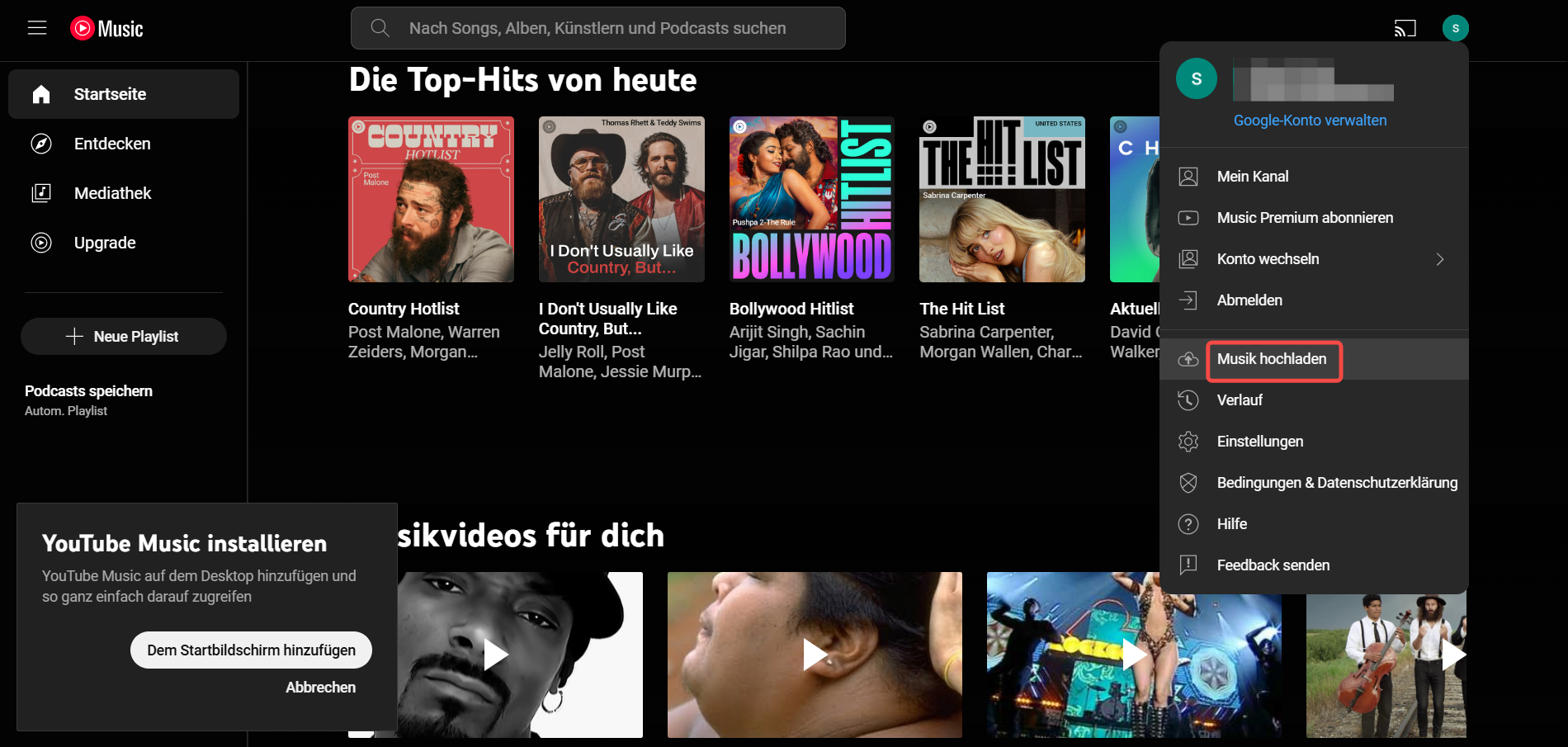
Sie sehen einen Fortschrittsbalken, der anzeigt, dass Ihre Musik hochgeladen wird, und eine Bestätigungsmeldung, sobald die Songs hochgeladen wurden. Es kann einige Zeit dauern, bis Ihre hochgeladene Musik in Ihrer Bibliothek angezeigt wird, selbst nachdem sie erfolgreich hochgeladen wurde.
Schritt 3. Um die von Ihnen hochgeladene Musik anzuzeigen oder zu verwalten, gehen Sie zu Mediathek> Uploads.
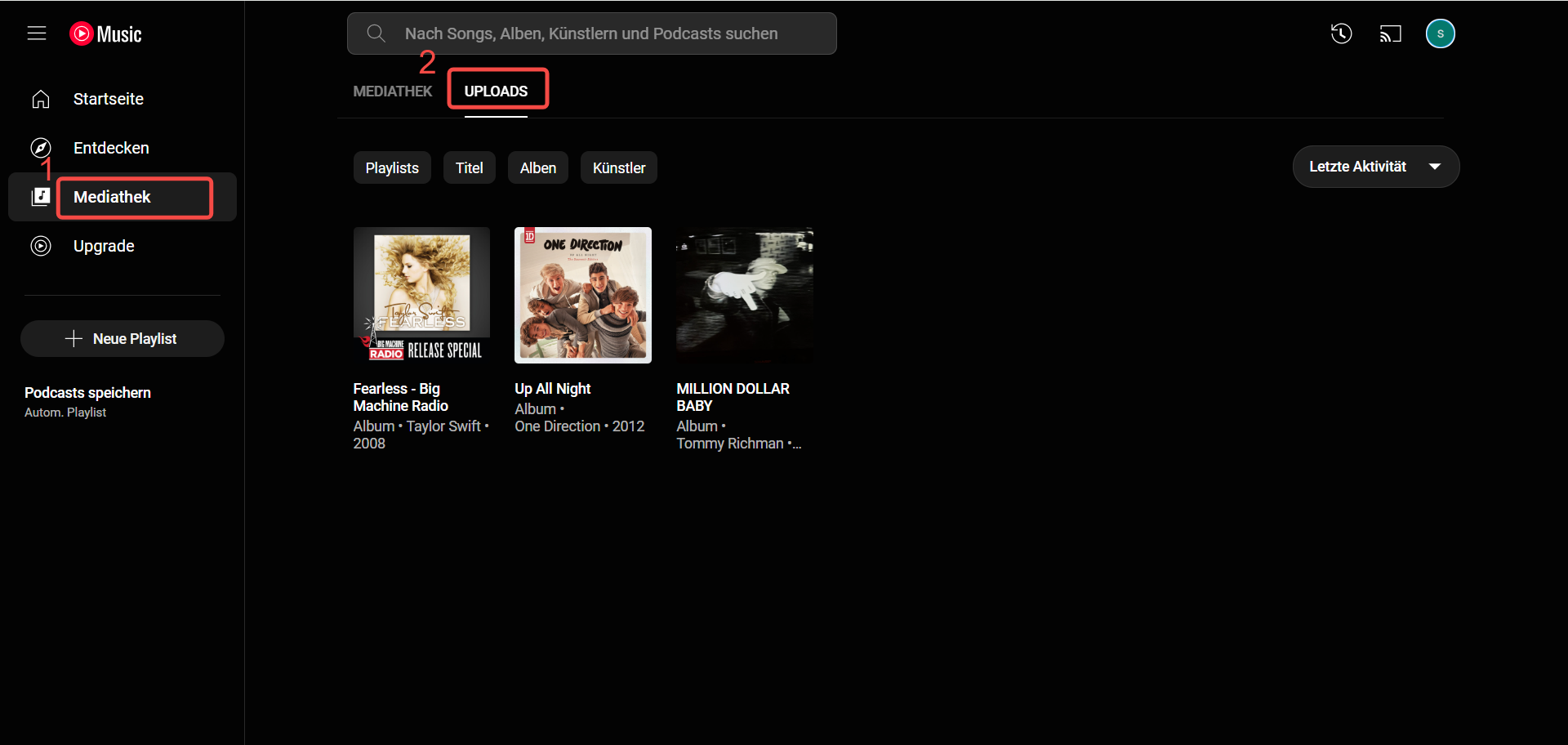
Insgesamt ist diese Methode sowohl einfach als auch schnell, deshalb ist die Verwendung von TuneFab die beste Wahl.
Neben der Methode, die Spotify-Playlist in lokale Musik umzuwandeln und dann auf YouTube hochzuladen, können Sie auch Soundiiz verwenden, um Musik direkt auf eine andere Plattform zu übertragen.
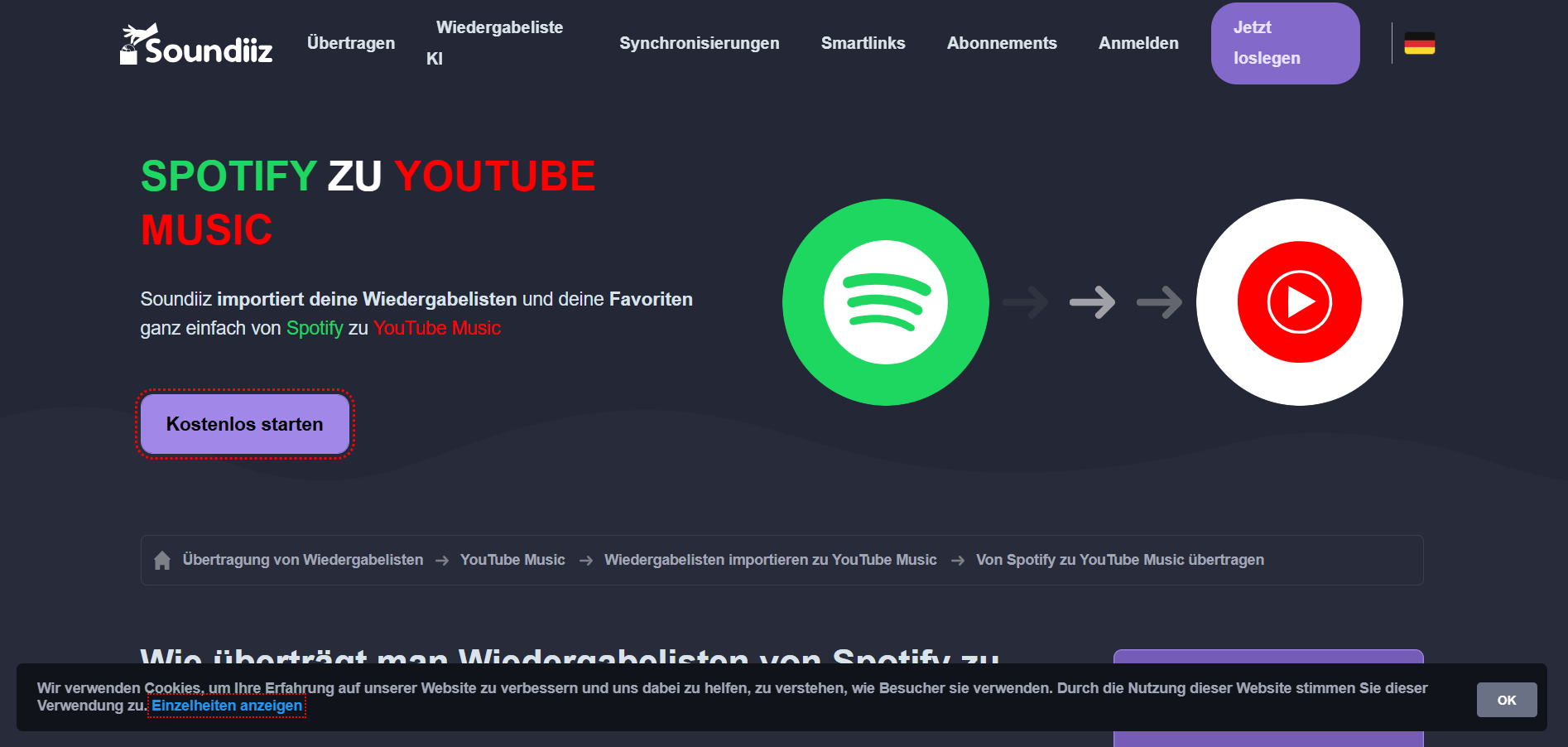
Soundiiz ist ein Tool zum Übertragen von Wiedergabelisten über Plattformen hinweg. Neben der Übertragensfunktion unterstützt Soundiiz auch die Verwaltung von Playlisten, die gleichzeitige Aktualisierung sowie den Export von Playlisten in verschiedenen Formaten, wie CSV oder TXT. Hier sind die Schritte zur Verwendung von Soundiiz:
Schritt 1. Erstellen Sie ein Konto und melden Sie sich an.
Schritt 2. Wählen Sie den Quelledienst (Spotify) und den Zieldienst (YouTube), dann verbinden Sie Ihre Konten bei den beiden Platformen.
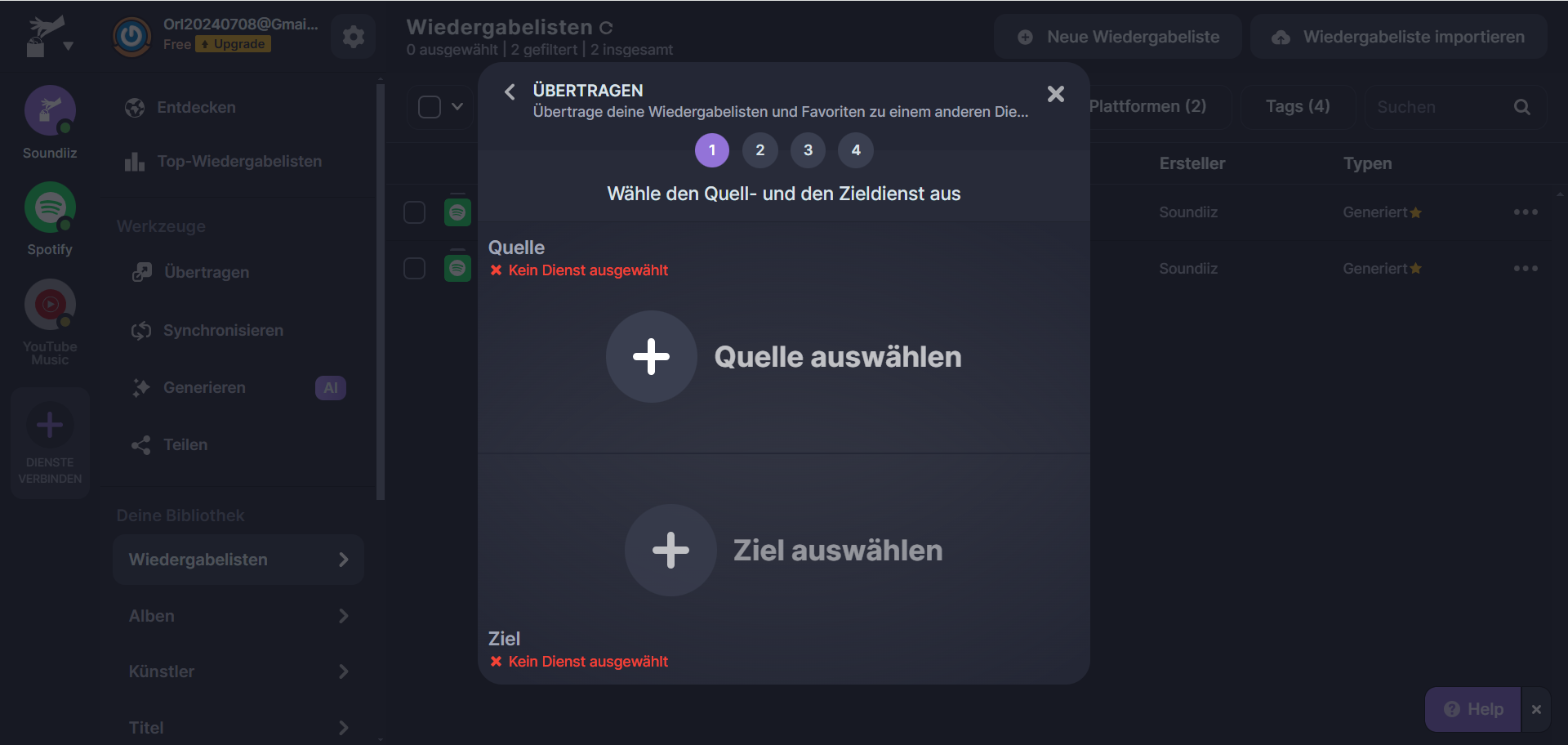
Schritt 3. Wählen Sie die Playliste aus, die Sie zu YouTube Music übertragen möchten. Dann Bestätigen Sie Ihre Auswahl und beginnen Sie mit dem Übertragen.
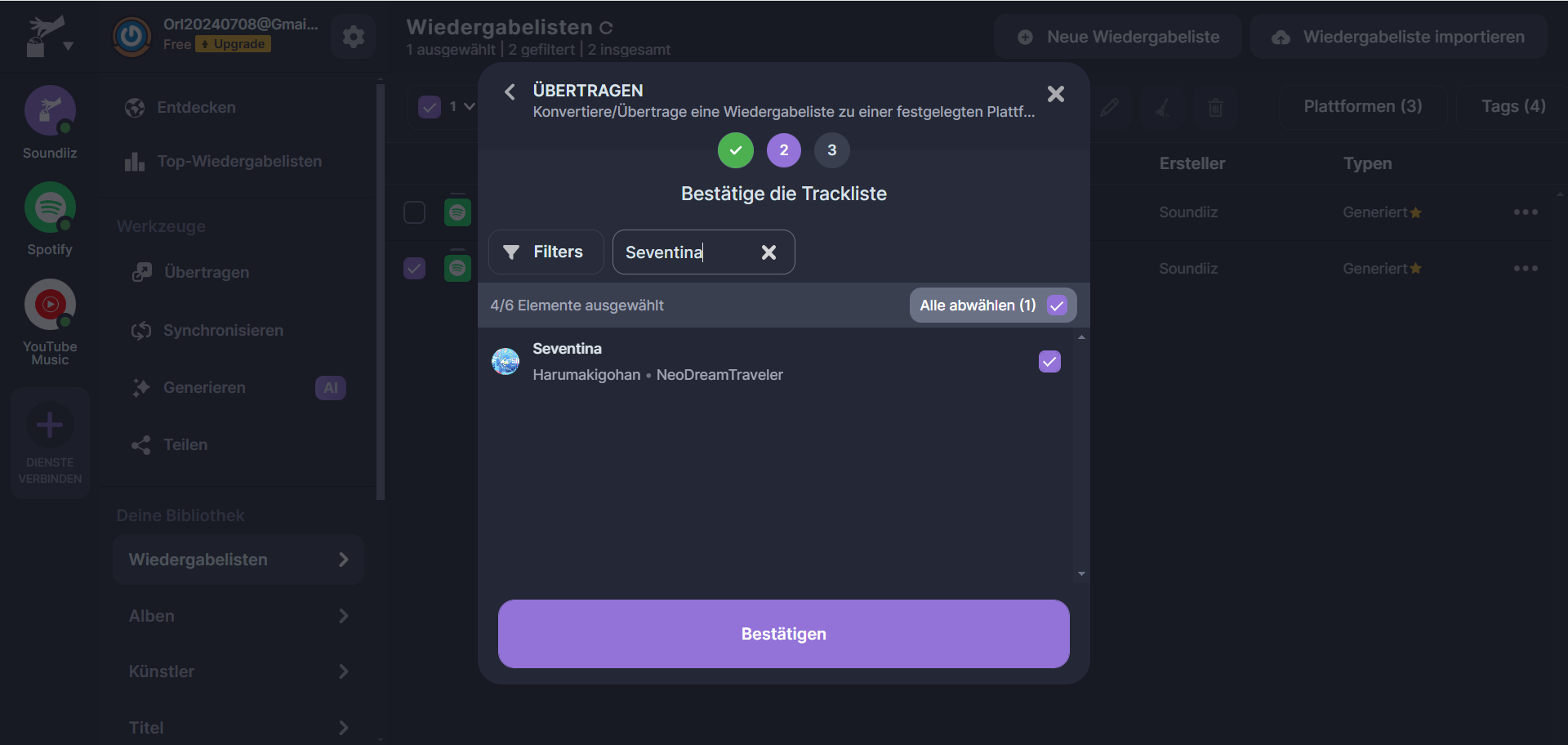
Schritt 4. Nach der Übertragen können Sie auch die Wiedergabeliste in Soundiiz verwalten.
Einschränkungen von Soundiiz:
Die kostenlose Version verfügt über begrenzte Funktionen, z. B. können nur wenige Playlisten pro Tag übertragen werden. Und die unterstützt keine erweiterten Funktionen (wie Batch- Übertragen, Massensynchronisation usw.). Alben-, Künstler-, Titel-Konvertierung sind für Premium erforderlich.
Die zuvor vorgestellten Methoden sind sehr schnell und einfach, aber in der Regel können Sie jedoch nur eine begrenzte Anzahl von Titeln kostenlos übertragen. Wenn Sie ein völlig kostenloses Tool suchen, um Spotify Playlist zu YouTube Music zu übertragen, ist Github eine gute Wahl.
Das Programm erfordert die Verwendung einer Befehlszeilenschnittstelle (CLI), so dass der Installations- und Einrichtungsprozess noch etwas technisch ist. Hier sind die spezifischen Schritte:
Schritt 1. Starten Sie die End Point-Anwendung auf Mac und Linux oder die Eingabeaufforderung auf Windows (öffnen Sie sie mit der Option Als Administrator ausführen). Installieren Sie das Programm spotify2ytmusic, indem Sie pip install spotify2ytmusic ausführen.
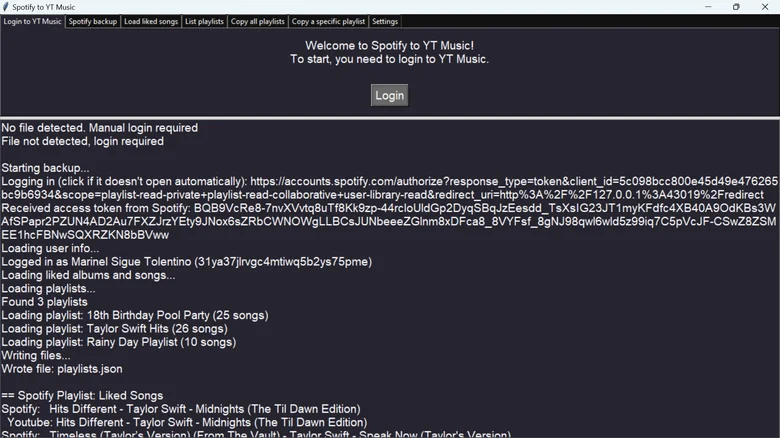
Schritt 2. Spotify2ytmusic einrichten: Geben Sie s2yt _ gui in die Eingabeaufforderung für das Terminal ein, um die grafische Benutzeroberfläche zu öffnen. Sehen Sie sich die Tabs oben an. Jede dieser Tabs stellt die Schritte dar, die Sie für die Übertragung von Spotify zu YouTube Music ausführen müssen.
Für die Einrichtung gehen Sie nur über die Tabs 1 und 2. ( Tab 1: Melden Sie sich bei YouTube Music an; Tab 2: Sichern Sie Ihre Spotify-Wiedergabelisten auf Ihrem Computer. )
Schritt 3. Übertragen Sie Ihre Lieblingssongs und Wiedergabelisten. Sie können verschiedene Tabs nach Ihren eigenen Bedürfnissen wählen, wenn Sie Songs übertragen möchten, schließen Sie die Tab 3; Wenn Sie Wiedergabelisten übertragen möchten, schließen Sie die Tab 4 bis 6 ab.
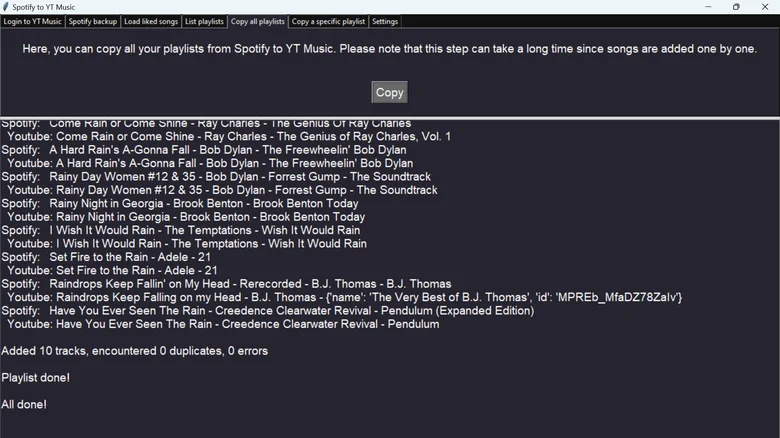
Tab 3: Übertragen Sie Ihre Lieblingssongs.
Tab 4: Rufen Sie eine Liste Ihrer Wiedergabelisten ab. Dadurch wird eine Liste mit den Titeln Ihrer Spotify-Wiedergabelisten und den entsprechenden IDs erstellt.
Tab 5: Übertragen Sie alle Ihre Wiedergabelisten. Wenn Sie nicht alles kopieren möchten und nur bestimmte Wiedergabelisten benötigen, springen Sie zu Tab 6.
Tab 6: Übertragen Sie einzelne Wiedergabelisten. Verwenden Sie im Feld Spotify-Wiedergabelisten-ID die zuvor generierte ID für diese bestimmte Wiedergabeliste. Schreiben Sie in das Feld YT Music Playlist ID ein Pluszeichen (+), um YouTube Music aufzufordern, eine neue Wiedergabeliste mit demselben Namen wie Ihre Spotify-Wiedergabeliste zu erstellen.
Dies sind einige Möglichkeiten, Spotify playlist zu YouTube Music zu übertragen. Sie können Playliste einfach und schnell mit Soudiiz übertragen, aber wenn Sie die volle Funktion genießen möchten, müssen Sie dafür bezahlen; Mit Github-Porgramm können Sie Spotify Playliste kostenlos auf You Tube übertragen, aber es ist etwas schwierig zu bedienen.
Im Vergleich zu diesen beiden Methoden ist es empfehlenswerter, mit TuneFab Spotify Music Converter die Playliste zuerst in lokale Musik zu konvertieren und dann auf YouTube hochzuladen. Mit dieser Methode können Sie Playliste kostenlos und schnell übertragen. Klicken Sie auf die Schaltfläche unten, um es auszuprobieren!
Ja, es ist möglich, Spotify-Playliste kostenlos zu YouTube Music zu übertragen. Mit TuneFab Spotify Music Converter können Sie zunächst die Spotify Playlist als lokale Musik kostenlos herunterladen und dann die Spotify Playlist auf YouTube Music hochladen.
Und Sie können auch Playlist von Spotify zu YouTube Music mit Github-Porgramm übertragen. Diese Methode ist ebenfalls völlig kostenlos, aber das Programm läuft auf Befehlszeilenschnittstelle, was für normale Benutzer etwas schwierig ist.
Soudiiz bietet Ihnen Batch-Übertragen Funktion, aber diese Funktion ist jedoch nur für Premium verfügbar. Und Sie können auch den spotify2ytmusic-Programm verwenden, um dies zu versuchen. Und wenn die Playlist sehr groß ist, kann es nötig sein, sie in kleinere Abschnitte aufzuteilen.
Kommentar schreiben
0 Kommentare
Kommentare(0)